DPC_WATCHDOG_VIOLATION หน้าจอสีน้ำเงินใน Windows 11/10
Windows 11/10บางรายรายงานว่าได้รับDPC WATCHDOG VIOLATION Blue Screen เป็นบางครั้ง โดยมี รหัส ตรวจสอบจุดบกพร่อง(Bug Check) เป็น 0x00000133 เมื่อใช้งานคอมพิวเตอร์
The DPC_WATCHDOG_VIOLATION bug check has a value of 0x00000133. This bug check indicates that the DPC watchdog executed, either because it detected a single long-running deferred procedure call (DPC), or because the system spent a prolonged time at an interrupt request level (IRQL) of DISPATCH_LEVEL or above.
การละเมิดโปรโตคอล DPC Watchdog(DPC Watchdog)หมายความว่าสุนัขเฝ้าบ้านของพีซีของคุณที่ตรวจสอบระบบของคุณสำหรับโปรแกรมที่ไม่ตอบสนอง มีการโอเวอร์โหลด ส่งผลให้เกิดข้อผิดพลาดในการหยุด(Stop Error)พร้อมกับการถ่ายโอนข้อมูลหน่วยความจำ
รหัสหยุดนี้เกิดจากรหัสไดรเวอร์ผิดพลาดซึ่งทำงานไม่เสร็จภายในกรอบเวลาที่กำหนดภายใต้เงื่อนไขบางประการ เห็นได้ชัดว่าปัญหานี้เกิดขึ้นเนื่องจาก ไดรเวอร์ iastor .sys(.sys driver)เข้ากันไม่ได้กับWindows รุ่นของคุณ แต่อาจเกิดจากไฟล์ไดรเวอร์อื่นๆ ด้วย
แก้ไข DPC_WATCHDOG_VIOLATION หน้าจอสีน้ำเงิน(Fix DPC_WATCHDOG_VIOLATION Blue Screen)
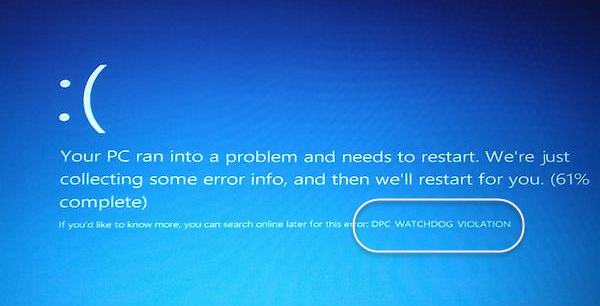
คุณต้องแทนที่ไฟล์ไดรเวอร์ที่มีปัญหาด้วยไดรเวอร์Microsoft iastor.sys ล่าสุด
หากคุณไม่สามารถบู๊ตได้ตามปกติ เราขอแนะนำให้คุณบูต Windows ในเซฟโหมด(boot Windows in Safe Mode)จากนั้นทำตามขั้นตอนนี้
คลิกขวา(Right-click)ที่ ปุ่ม Startเพื่อเปิดเมนู WinX(WinX Menu)และเลือกDevice Manager ขยายตัวIDE ATA/ATAPI controllers
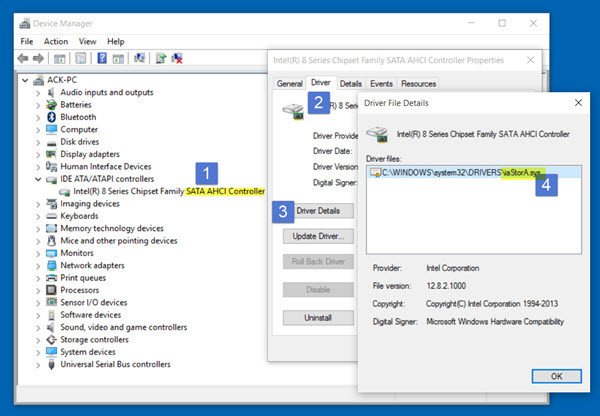
เลือกคอนโทรลเลอร์ที่มีSATA AHCIในชื่อ
ในการตรวจสอบว่าคุณได้เลือกคอนโทรลเลอร์ที่ถูกต้องแล้ว ให้คลิกขวาที่คอนโทรลเลอร์ เลือกPropertiesคลิก แท็บ Driverจากนั้นเลือกDriver Details (Driver Details)ตรวจสอบว่าiastor.sysเป็นไดรเวอร์ที่อยู่ในรายการ และคลิก ตกลง
จากแท็บ Driver ให้เลือกUpdate Driver (Update Driver)จากนั้นเลือก เบราส์ คอมพิวเตอร์ของฉันเพื่อ หาซอฟต์แวร์ไดรเวอร์(Browse my computer for driver software)
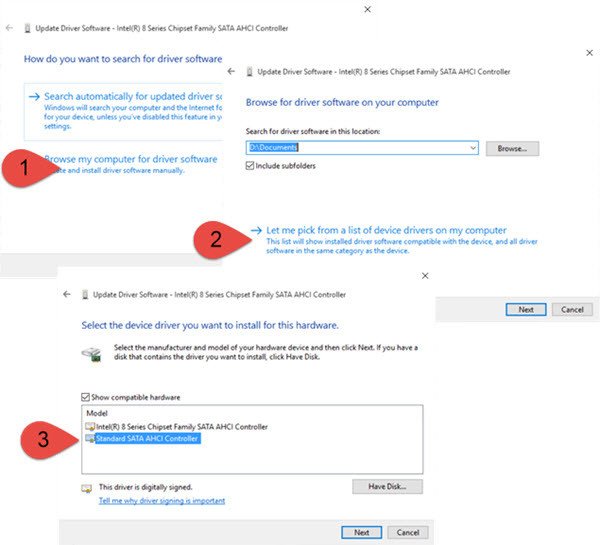
เลือกให้ฉันเลือกจากรายการไดรเวอร์อุปกรณ์ในคอมพิวเตอร์ของฉัน(Let me pick from a list of device drivers on my computer)จากนั้นเลือกStandard SATA AHCI Controller
คลิก(Click)ที่ถัดไป(Next)และทำตามขั้นตอนเพื่อติดตั้งไดรเวอร์
คุณยังสามารถตรวจสอบว่ามีโปรแกรมปรับปรุงไดรเวอร์เสริม(Optional Driver Updates)สำหรับคอมพิวเตอร์ของคุณหรือไม่ ถ้าเป็นเช่นนั้น ให้ติดตั้ง
รีสตาร์ทคอมพิวเตอร์ Windows 11/10 ของคุณ
This should help!
หากไม่เป็นเช่นนั้น คุณอาจต้องการคืนค่าคอมพิวเตอร์ของคุณไปยังจุดดีก่อนหน้า
อ่าน:(Read:)วิธีแก้ไขSYSTEM_THREAD_EXCEPTION_NOT_HANDLED Blue Screen
โพสต์นี้ให้คำแนะนำเพิ่มเติมเกี่ยวกับการfixing Blue Screen of Death in Windows 11/10 11/10
Related posts
Fix Klif.sys Blue Screen error ใน Windows 10
วิธีการแก้ไข Orange Screen ของ Death ใน Windows 11/10
SESSION_HAS_VALID_POOL_ON_EXIT Blue Screen บน Windows 10
Fix SYSTEM SERVICE EXCEPTION Blue Screen บน Windows 10
Kernel Security Check Failure error ใน Windows 10
Fix Win32kfull.sys Blue Screen error ใน Windows 10
กำหนดค่า Windows 10 Create Dump Files บน Blue Screen ของ Death
Fix CRITICAL PROCESS DIED, 0x00000000EF ข้อผิดพลาดใน Windows 11/10
Fix Ntfs.sys ล้มเหลว BSOD Error บน Windows 10
วิธีการแก้ไข Tcpip.sys Blue Screen Error บน Windows computer
Fix APC_INDEX_MISMATCH Stop Error บน Windows 10
วิธีการแก้ไข Blue Screen ของ Death error ใน Windows 10
UNEXPECTED_KERNEL_MODE_TRAP error ใน Windows 11/10
แก้ไข igdkmd64.sys Blue Screen of Death Error
Fix SYSTEM_SERVICE_EXCEPTION (xxxx.sys) Blue Screen ของ Death ข้อผิดพลาด
Fix c000021A Fatal System Error on Windows 10
Best Free Crash Dump Analyzer software สำหรับ Windows 10
Fix KERNEL DATA INPAGE ERROR (Msis.SYS) ใน Windows 10
Fix HYPERVISOR_ERROR Blue Screen บน Windows 10
Fix Windows 10 Black Screen ของปัญหา Death; Stuck บน Black Screen
